怎样将wps表格中的数值转换为文本形式 wps如何把数字转换成条形码
经验直达:
- wps如何把数字转换成条形码
- 怎样将wps表格中的数值转换为文本形式
一、wps如何把数字转换成条形码
随着条形码使用率的增加,制作生成条形码也成了众多厂家必不可少的工作 。那么当我们将申请下来的条形码数据编好之后该如何将其转换成条形码呢?本文我们就条形码软件来为大家演示下如何将数字转换成条形码 。
首先,我们可以先将所有的条码数据录入保存在Excel中,一个单元格一个,以竖列、文本格式保存 。

下面打开条形码软件看一下数字转换成条形码的详细步骤:
一、将数字导入条形码软件 打开软件后需要先设置好纸张尺寸,然后点击软件上方工具栏中的“数据库设置”,点击“添加”,选择Excel数据源管理,然后在弹出页面中点击“浏览”,选择需要导入的保存有条码数据的Excel表,然后点击“测试连接” , 查看下方记录总数正确即可点击“添加”完成导入数据 。

二、添加条形码 点击条形码软件左侧工具栏中的条形码图标,在画布上绘制条码样式:
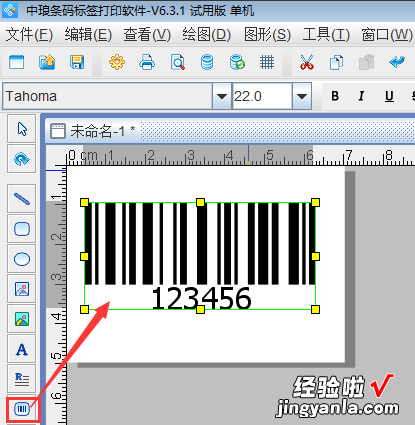
绘制条形码之后,双击打开“图形属性-数据源”页面,点击左侧修改按钮,在弹出页面中选择数据库导入 , 然后核对下方连接数据源以及字段名称是否正确,确认后点击“编辑-确定”即可 。
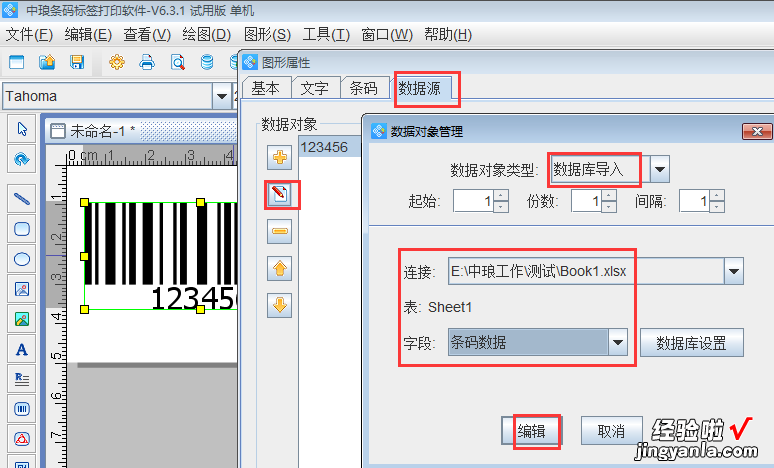
【怎样将wps表格中的数值转换为文本形式 wps如何把数字转换成条形码】第一个条形码数据设置好之后,其实就已经将Excel表中的全部数字转换成条形码了,可以点击打印预览翻页查看生成效果:
从上图的条形码数据中可以发现,所有的数据都是根据Excel表中的顺序自动转换成了条形码,而且从操作时的步骤看,只需要添加好第一个条形码,其他所有的数据都一次性变成条形码了,非常的方便 。
二、怎样将wps表格中的数值转换为文本形式
将wps表格中的数值转换为文本形式,可按照如下步骤进行:
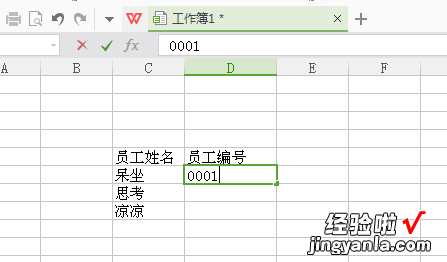
1、打开wps表格,选择想要修改数值格式的数值列 。
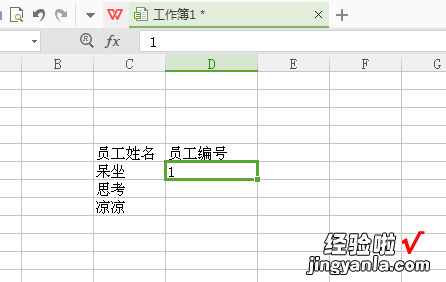
以上图为例,输入员工编号“0001”之后,wps表格自动变为数字格式的“1” 。此时需要选取该单元格,或该列 。
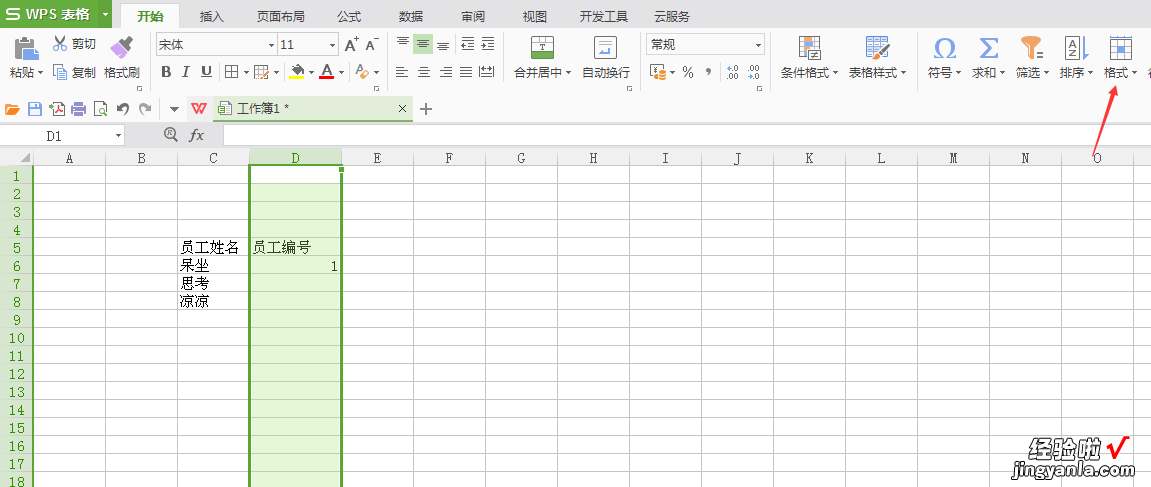
2、选取列后,在右上角的功能区,选择“格式” 。
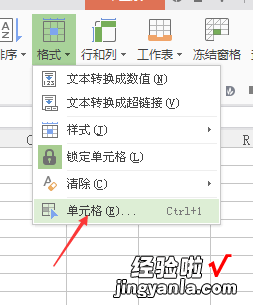
3、选择“格式”功能下的“单元格”选项 。
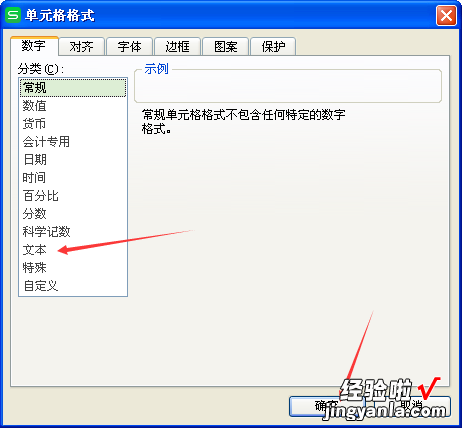
4、在单元格格式中 , 将默认的“常规”格式,调整为“文本”,并选择确定 。
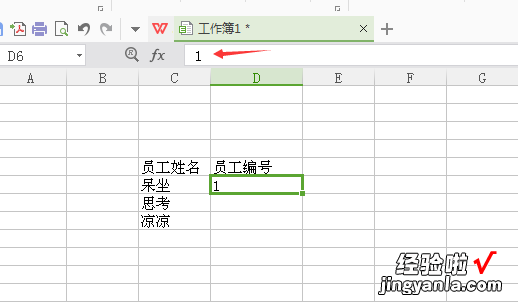
5、重新输入文本,刷新数据 。
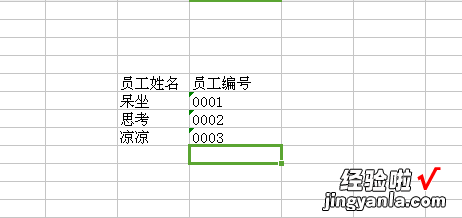
6、完成数值转文本,效果如上 。
注:数字框中 , 左上角的绿色小标,就代表的是文本格式的数字 。
扩展资料
不论是否对含有数字的单元格应用了文本格式 , WPS 表格都会将数字保存为数字数据 。若要使WPS 表格将类似证件号码的数字解释为文本,首先应将空白单元格设置成文本格式 , 然后键入数字 。如果已经输入了数字,那么也可以将它更改成文本形式 。
较为常用的场景,是身份证号码、员工编号、特殊数字等 , 在默认的数值格式中,会影响到正常的数据保存,所以需要设置为文本格式,保持数据的准确性 。
参考资料:WPS表格官网:将数字设为文本格式-单元格数据和格式
